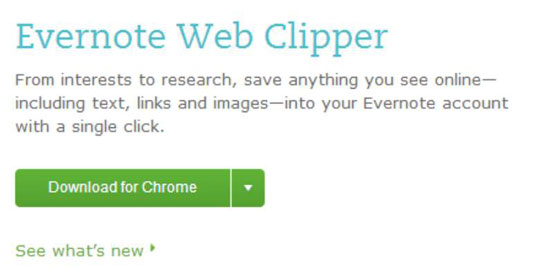Vous pouvez créer une note dans Evernote à partir de documents numérisés de plusieurs manières. La méthode que vous utilisez ne dépend pas nécessairement de l'ordinateur dont vous disposez. Vous devez avoir un scanner pour que ces étapes fonctionnent, bien sûr.
Si vous avez un scanner mais pas de logiciel (cela arrive parfois), vous pouvez trouver et télécharger plusieurs programmes à utiliser. Assurez-vous de lire les informations sur eux pour la compatibilité avec votre ordinateur avant de télécharger.
Numérisation dans Evernote sur un Mac
Image Capture est la technologie intégrée à chaque version de Mac OS X qui transfère les images de votre appareil photo numérique ou scanner vers votre Mac pour une utilisation dans iPhoto ou Automator. Peut-être connaissez-vous déjà cette fonctionnalité.
Si c'est le cas, la vie est belle, car Image Capture fonctionne automatiquement avec le scanner que vous avez configuré pour fonctionner avec votre Mac. Image Capture est un programme par défaut, vous n'avez donc rien à télécharger pour commencer à numériser votre note.
Pour numériser votre note avec Image Capture, procédez comme suit :
Démarrez la capture d'images.
Cette application gratuite est fournie avec Mac OS X et se trouve dans /Applications/Image Capture.
Si votre scanner est pris en charge et allumé, une fenêtre similaire à celle illustrée sur cette figure s'affiche.

Sélectionnez la zone que vous souhaitez numériser en faisant glisser un rectangle autour de l'aperçu de la numérisation.
Réglez la qualité de la numérisation sur N/B ou Photo couleur, selon ce que vous numérisez.
Donnez un titre à votre scan.
Choisissez PNG ou JPEG comme format de numérisation.
Si vous préférez numériser au format PDF, gardez à l'esprit que la reconnaissance d'image d'Evernote ne reconnaît pas les images intégrées dans les PDF, mais rend les PDF consultables pour tous les abonnés.
Sélectionnez Evernote comme tâche automatique.
Cette étape est l'étape clé de ce processus.
Cliquez sur Numériser.
Accédez à votre compte Evernote et consultez votre dernière note.
Quelles que soient les options que vous choisissez la première fois (scanner, type d'image et tâche automatique) sont conservées comme paramètres par défaut.
Scanners compatibles Evernote
Si vous cherchez à acheter un nouveau scanner et que vous prévoyez d'utiliser beaucoup Evernote, envisagez d'en acheter un compatible Evernote. La liste suivante comprend certains que vous voudrez peut-être étudier :
-
ScanSnap Evernote Edition : ScanSnap Evernote Edition, produit par Evernote et Fujitsu, pivote, redresse automatiquement, détecte les couleurs et plusieurs pages, numérise le recto et le verso et enregistre les pages dans Evernote. Tout ce que vous numérisez est organisé et classé automatiquement dans le cahier approprié (documents, reçus, images ou cartes de visite) pour une recherche et une synchronisation faciles.
-
imageFormula P-150 : Ce scanner peut exécuter jusqu'à 15 pages de numérisations à la fois. Après seulement quelques secondes de travail dans le menu d'optimisation, vous pouvez faire d'Evernote votre emplacement par défaut pour les analyses. À partir de là, tout se passe dans Evernote sans que vous ne fassiez autre chose que d'ajouter la page et d'appuyer sur Scan.
-
Doxie : Ce scanner ultra-portable et entièrement automatique numérise directement vers Evernote. Insérez simplement votre papier et Doxie envoie vos numérisations directement dans Evernote pour les partager, les synchroniser et y accéder en déplacement.
-
HoverCam : Ce scanner combine un scanner et une caméra, et vous permet de prendre des scans d'images haute résolution en moins d'une seconde. En utilisant le logiciel HoverCam Flex, vous pouvez envoyer vos scans vers votre compte Evernote en un seul clic.
Numérisation de notes manuscrites
Les scanners enregistrent généralement les images sous forme de fichiers PDF ou JPEG. De nombreux scanners sont également fournis avec un logiciel qui peut également effectuer une reconnaissance optique de numérisation pour vous. Aucun de ces logiciels ne traite le texte manuscrit, mais Evernote peut vous aider. Si vous numérisez des pages de notes imprimées ou manuscrites, les serveurs de reconnaissance d'images d'Evernote peuvent les lire et les rendre consultables.
La reconnaissance d'images sur les serveurs Evernote peut prendre du temps (moins si vous êtes abonné Premium) ; ne vous attendez pas à découvrir que vos notes numérisées sont consultables immédiatement après la synchronisation. Finalement, cependant, les notes numérisées sont lues et peuvent être recherchées via le système d'indexation Evernote.
Actuellement, le système d'indexation d'Evernote traite les images, les PDF et les documents à l'encre numérique. Pour les utilisateurs Premium et Business, tout document joint, présentation ou feuille de calcul créé à l'aide de Microsoft Office et iWork apparaît également dans vos résultats de recherche.